Page 1
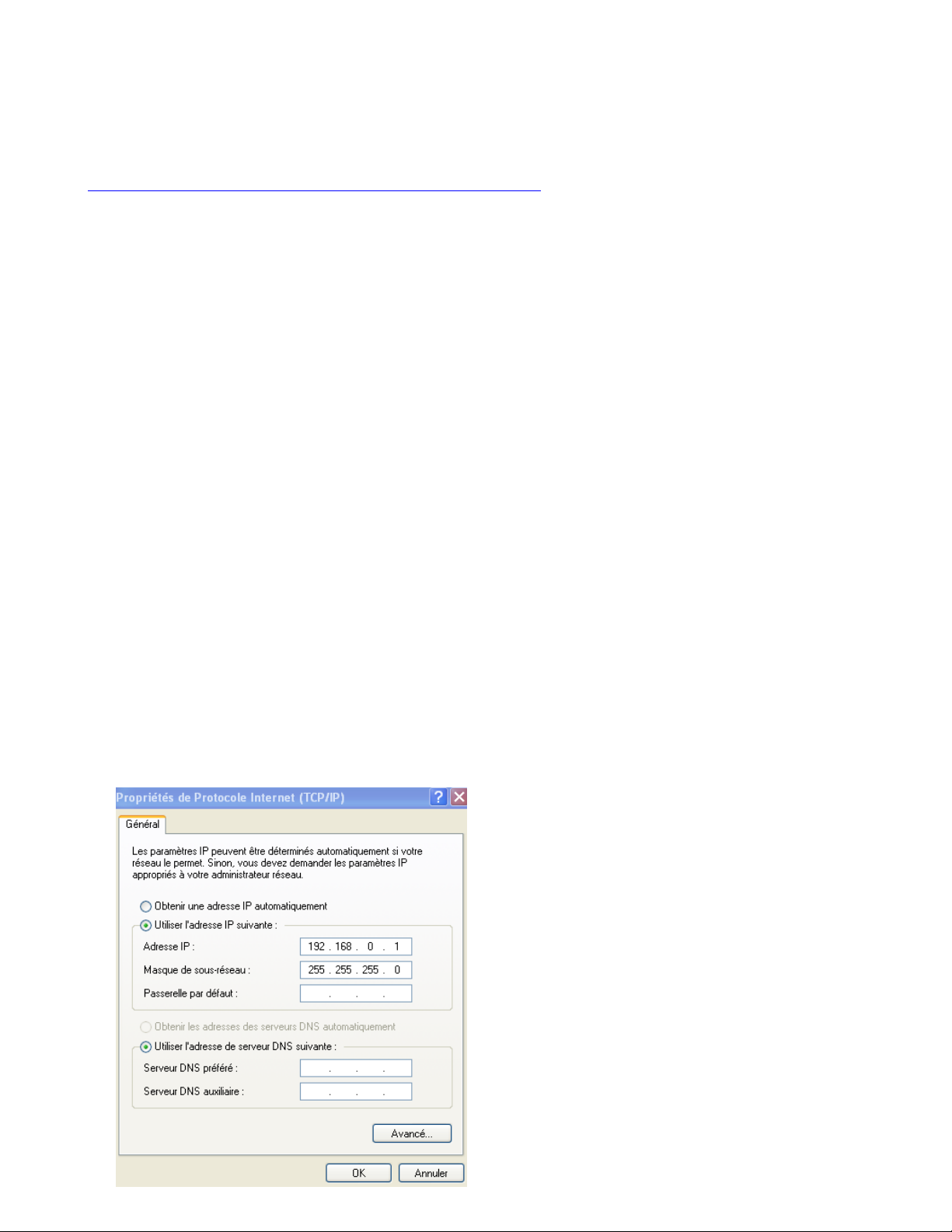
Réseau en mode Ad-Hoc pour Windows 2000/XP sans le partage de
connexion Internet
Le partage de connexion Internet en mode ad-hoc n’est pas supporte par le support technique Belkin,
pour plus d’information a ce sujet cliquez ci dessous :
http://support.microsoft.com/default.aspx?scid=kb;fr;306126
Ce guide va vous aider à paramétrer 2 ordinateurs entre eux en sans fil pour partager des fichiers et
résoudre certains problèmes classiques.
Principe:
1- Fixer les adresses IP sur chacun des ordinateurs
2- Donner le même Groupe de Travail sur tous les ordinateurs.
3- Connecter les ordinateurs entre eux en WiFi
4- Partager des fichiers
5- Tester votre connexion
Pour bien commencer à paramétrer votre réseau, vérifiez que vous n’avez PAS de PONT
RESEAU et PAS de PAR FEU d’activé ! (allez dans la section résolution des problèmes pour
plus de détail à ce sujet)
1- Fixer les adresses IP (xp,2000)
Pour fixer une adresse IP procédez comme ceci:
Cliquez sur Démarrer > Panneau de configuration>Connexion réseau
Sélectionner la carte réseau sans fil que vous utilisez, cliquez sur bouton de droite>propriété
Une fenêtre va s’ouvrir, sélectionner dans la liste “protocole Internet TCP/IP”
et cliquez sur le bouton “propriété”
Une fenêtre va s’ouvrir, cocher “utiliser l’adresse IP suivante”
IP= 192.168.0.1
Masque de sous réseau= 255.255.255.0
Passerelle= ‘vide’
DNS= ‘vide’
Page 2
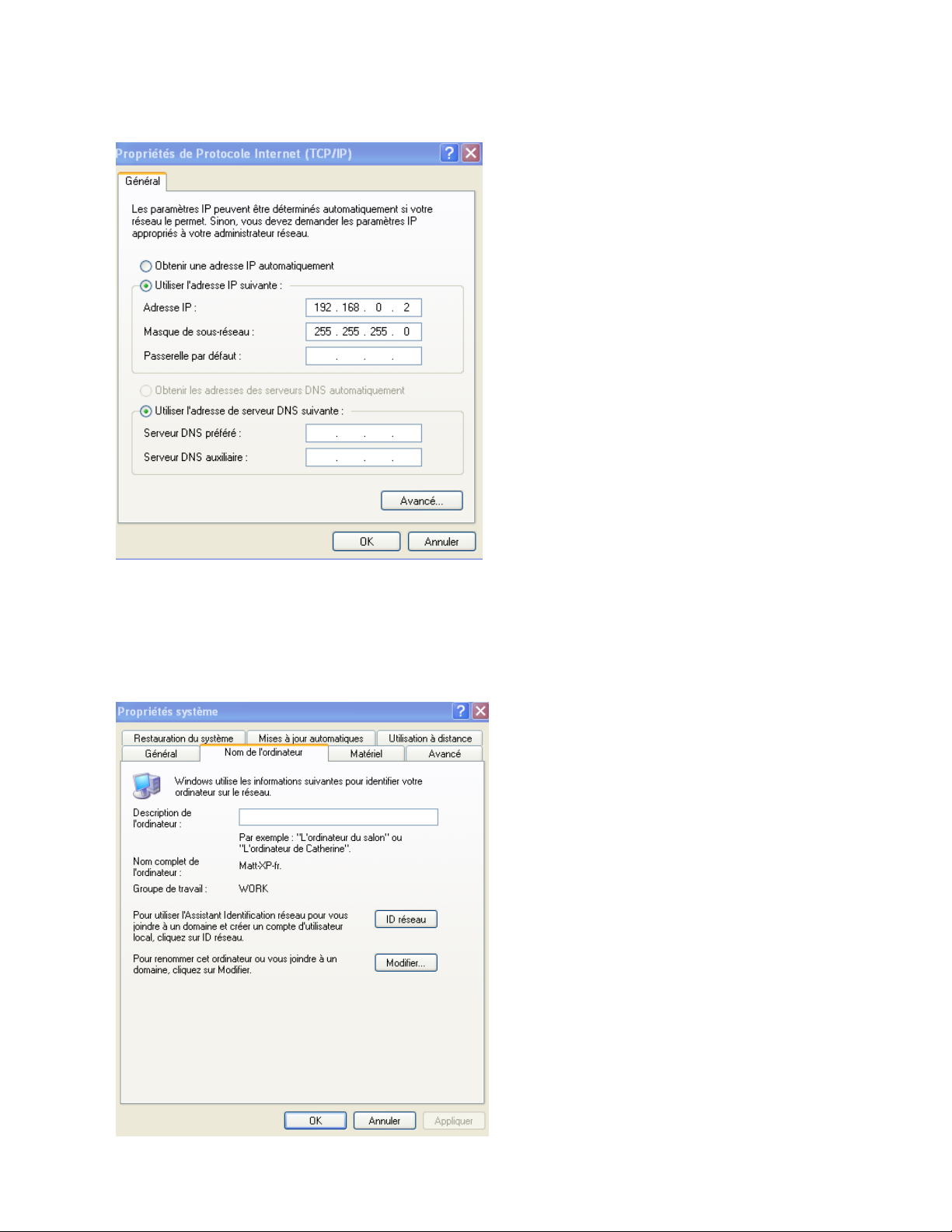
Sur l’autre ordinateur faites la même manipulation mais en utilisant l’adresse IP suivante:
192.168.0.2
Masque de sous réseau 255.255.255.0
2- GROUPE DE TRAVAIL
Cliquez sur démarrer>panneau de configuration>système (si vous n’avez pas système basculer
vers l’affichage classique de Windows)>nom de l’ordinateur
Dans cette fenêtre vérifier le groupe de travail ou ajuster le en cliquant sur ‘modifier…’
3- CONNECTER LES CARTES WIFI
Page 3
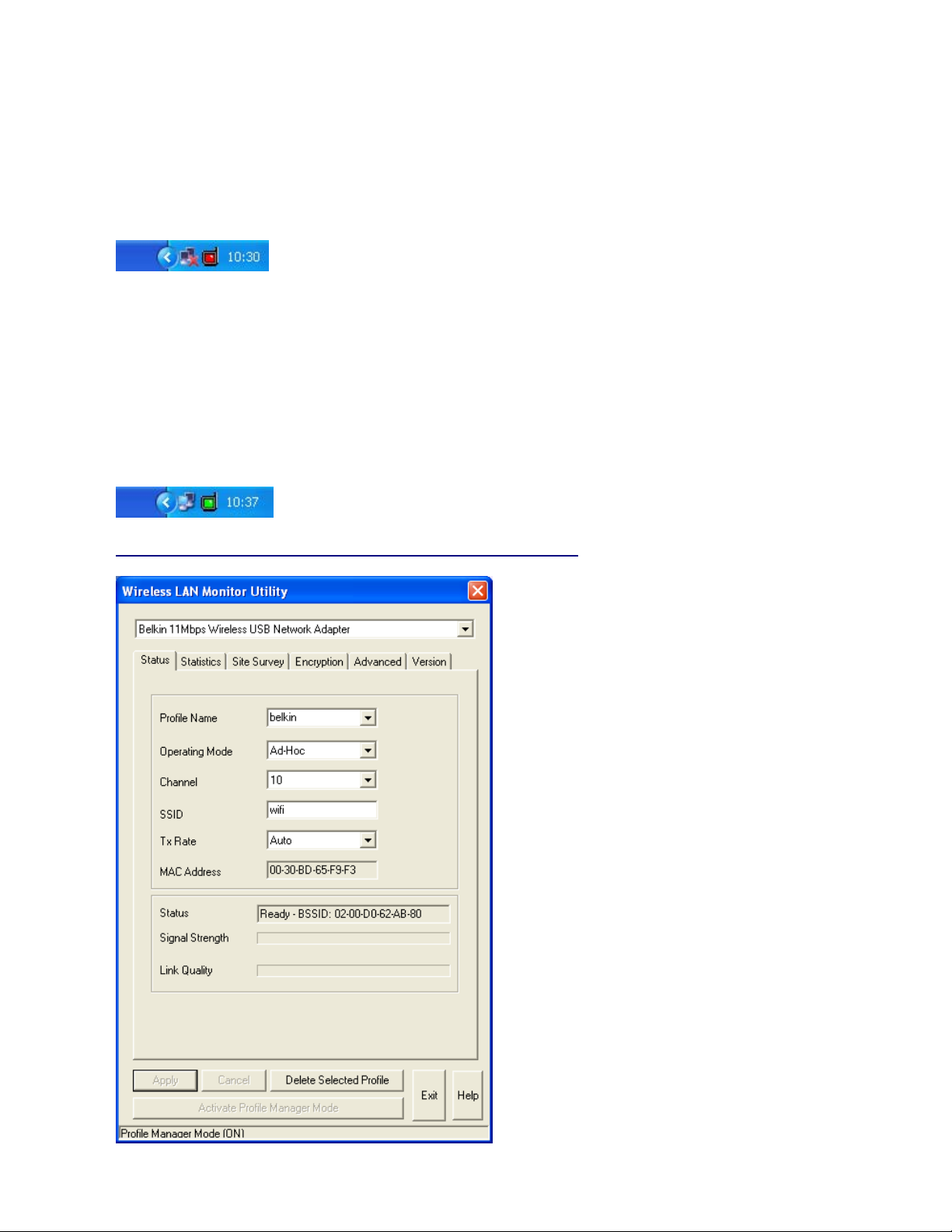
Le principe est de créer un signal entre vos 2 ordinateurs, donc un des ordinateurs va émettre un
signal (qu’on va appeler ‘wifi’) et l’autre va le réceptionner.
Selon votre système sans fil la procédure va être légèrement différente mais le principe reste le
même.
Les 2 cartes réseaux sans fils doivent être correctement installées dans votre ordinateur, une
icône ROUGE de Belkin vous indique qu’elles ne sont pas connectées.
Ouvrez le logiciel de votre carte réseau sans fil Belkin ou celui de Windows pour configurer la
carte réseau sans fil.
1ere étape créer un signal en mode Ad Hoc sur le 1er pc
par exemple SSID=wifi avec un Canal=10 , cocher la case mode ad hoc (ordinateur a ordinateur)
Remarque : Par defaut le canal est sur 11
Après cette étape, cet ordinateur diffuse un signal qui s’appelle “wifi”, normalement une indication
en bas près de l’horloge donne “connecté a WIFI, signal excellent”, l’icône Belkin passe au VERT
Configuration avec les cartes en 11b (F5D6050, F5D6020v2)
Page 4
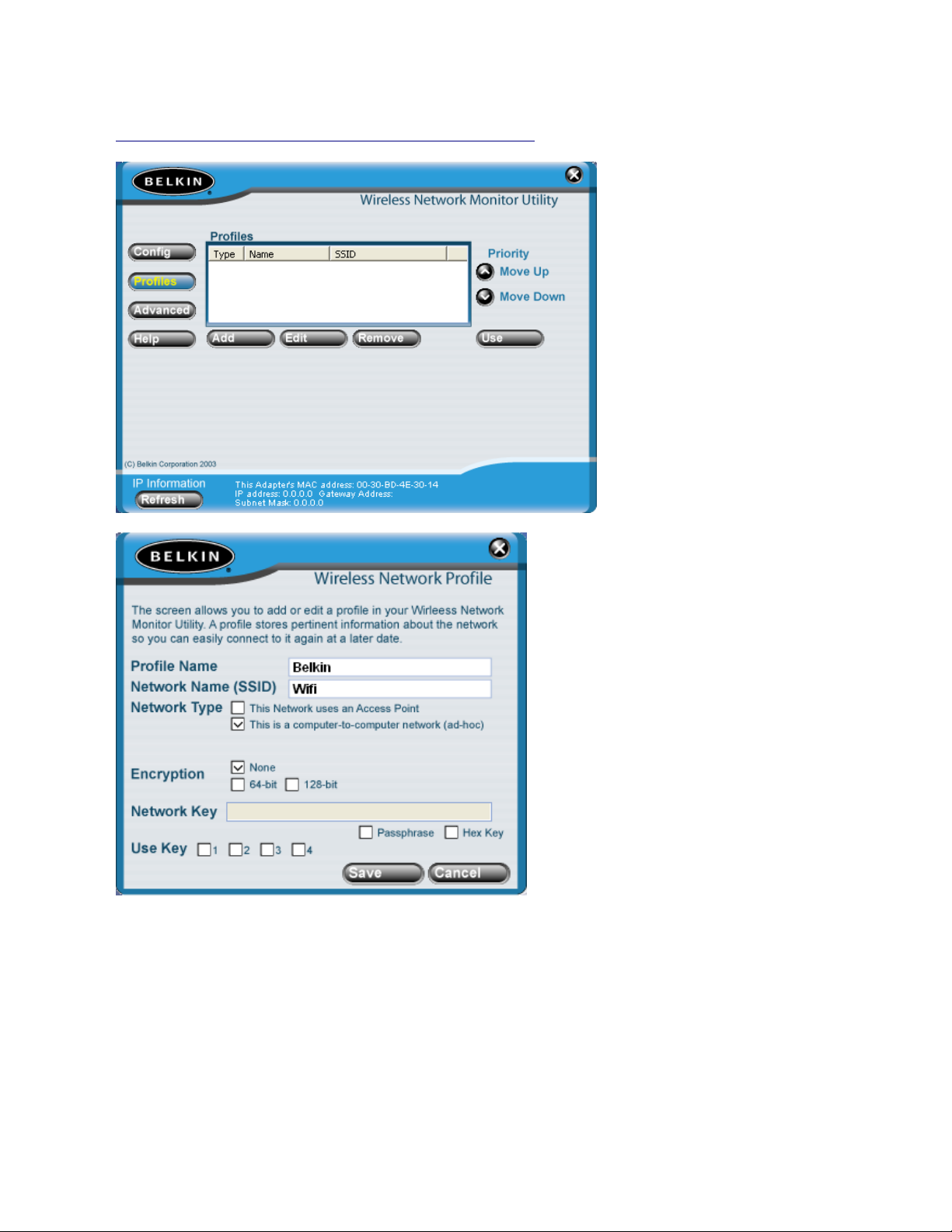
Configuration carte 802.11b (F5D6001v3 , F5D6020v3)
Page 5

Configuration carte 802.11g (F5D7000, F5D7010)
2eme étape détecter le signal envoyer par le 1er pc avec le 2eme pc.
Page 6

Ouvrez l’utilitaire de la carte réseau sans fil du 2eme pc et connectez-vous sur le signal “WIFI”
(utilisez l’onglet ‘site survey’, ou ‘surveillance du site’ ou ‘monitorage local’… selon les logiciels que
vous avez)
Après cette étape cet ordinateur va vous indiquer qu’il est connecté au réseau WIFI avec un signal
excellent, les icônes Belkin sont VERTES.
Maintenant les 2 pc sont connectés entre eux (virtuellement) et peuvent communiquer.
4- Vérification du bon fonctionnement du réseau:
Cliquez sur Démarrer>Exécuter tapez “cmd” et OK, vous arrivez sur une page DOS (en noir et
blanc)
Pour vérifier l’adresse IP d’un pc il suffit de taper “ipconfig”
Mettez-vous sur le pc qui a l’adresse 192.168.0.1
Tapez la commande “ping 192.168.0.2”
Ce résultat signifie que la connexion entre ce pc et l’autre est CORRECTE.
Pour être sur que le réseau fonctionne correctement il faut aussi tester la connexion entre l’autre
pc (192.168.0.2) est celui la (192.168.0.1), en allant sur le pc avec l’adresse 192.168.0.2 et en
tapant ping 192.168.0.1 le résultat doit être:
Page 7

- Si le résultat est “paquets envoyés=4, reçu=4, perdu=0, 0% perte”, c’est que la communication
entre ce pc et l’autre est CORRECTE.
- Si le résultat est “paquets envoyés=4, reçu=0, perdu=4, 100% perte” la communication entre ce
pc et l’autre ne fonctionne pas. .. il y a beaucoup de chance pour que vous ayez des par-feu sur
vos ordinateurs… désinstallez les ou configurez les de façon a ce que le ‘ping’ fonctionne. (par-feu
de XP, Zonealarm, Norton sécurité….etc Il peut y avoir plusieurs par feu sur 1 seul pc !! )
5- Partager des documents sur votre réseau
Pour partager des fichiers sur vos pc sélectionnez un dossier, bouton de droite de la souris,
cliquez “partage et sécurité” et cochez les cases pour partager le dossier.
Page 8

Une main apparaît sous le dossier ou le lecteur partage pour vous indique qu’il est accessible sur
le réseau.
Page 9

Pour accéder aux dossiers partages:
Cliquez sur Démarrer>Poste de Travail>Favoris Réseau>Voir les ordinateur du même groupe de
travail.
Les ordinateurs du réseau vont apparaître, cela peut prendre plusieurs secondes.
Si vous n’avez rien, redémarrez vos ordinateurs.
Résolution de problèmes
95% des problèmes sont dus a des PAR-FEU (firewall)… desinstallez-les.
>>>>.retestez votre réseau
Vérifiez si vous avez des PONTS RESEAUX, si vous en avez supprimez les comme ci :
Démarrer>panneau de configuration>connexion réseau
Sélectionnez le pont réseau et faites boutons de droite ‘supprimez’, les pont réseaux vont
disparaître
>>>>.retestez votre réseau
Vérifiez les protocoles de vos cartes réseaux
Démarrer>panneau de configuration>connexion réseau
Cliquez bouton de droite sur la carte réseau sans fil et sélectionnez ‘Propriété’
Verifiez la liste des éléments qui composent cette carte: (tous cochées)
X Client pour les réseaux Microsoft
X Partage de fichier et d’imprimante pour les réseaux Microsoft
X Planificateur de paquets QoS
X Protocole internet TCP/IP
X NetBIOS Nwlink
X Protocole de transports Compatible NWlink IPX/SPX/NETbios
Si des protocoles manquent procédez comme ceci:
Cliquez sur installer…’>protocole, ajouter>Microsoft> installer celui qui s’appelle IPX/SPX
Page 10

Page 11

Les 2 nouveaux éléments vont s’ajouter a la liste.
En tout vous devez avoir 6 éléments de cochés, si vous en avez d’autre comme Internet protocole
V6… désinstallez les.
>>>> retestez votre reseau
